Jak odzyskać dostęp do dysku twardego, naprawić błąd uniemożliwiający otwarcie dysku twardego

W tym artykule pokażemy Ci, jak odzyskać dostęp do dysku twardego w przypadku awarii. Sprawdźmy!
Użytkownicy napotykają problem podczas uruchamiania Steam, ponieważ wyświetla komunikat o błędzie „Nie udało się załadować steamui.dll”, który wyraźnie stwierdza, że błędem jest plik DLL steamui.dll. Wiele stron internetowych podaje rozwiązanie jako pobieranie pliku .dll od innej firmy, ale ta poprawka nie jest zalecana, ponieważ w większości przypadków te pliki zawierają wirusy lub złośliwe oprogramowanie, które może uszkodzić system.

Aby rozwiązać ten problem, musisz ponownie zarejestrować plik steamui.dll lub całkowicie ponownie zainstalować Steam. Więc bez marnowania czasu, zobaczmy, jak faktycznie naprawić błąd Steam Nie udało się załadować pliku steamui.dll z pomocą poniższego przewodnika rozwiązywania problemów.
Zawartość
Upewnij się, że utworzyłeś punkt przywracania na wypadek, gdyby coś poszło nie tak. Sprawdź również, czy nie używasz wersji Steam Beta, jeśli tak, zainstaluj ponownie wersję stabilną.
1. Otwórz Wiersz Poleceń . Użytkownik może wykonać ten krok, wyszukując „cmd”, a następnie naciśnij Enter.

2. Wpisz następujące polecenie w cmd i naciśnij Enter:
regsvr32 steamui.dll

3. Wyjdź z wiersza poleceń i uruchom ponownie komputer.
1. Otwórz klienta Steam, a następnie kliknij Steam z menu i wybierz Ustawienia.

2. Teraz z menu po lewej stronie wybierz Pobrane.
3. U dołu kliknij Wyczyść pamięć podręczną pobierania.

4. Kliknij OK, aby potwierdzić swoje działania i wprowadzić swoje dane logowania.

5. Uruchom ponownie komputer, aby zapisać zmiany i sprawdzić, czy jesteś w stanie naprawić błąd Steam Nie udało się załadować Steamui.
1. Przejdź do katalogu Steam, który powinien być:
C:\Pliki programów (x86)\Steam\
2. Kliknij prawym przyciskiem myszy Steam.exe i wybierz Utwórz skrót.
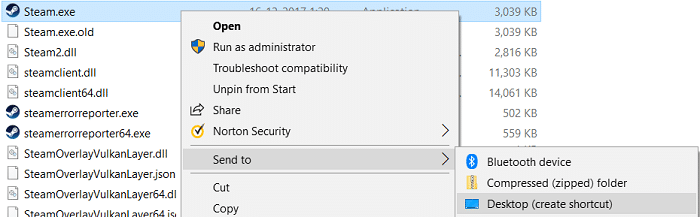
3. Teraz kliknij prawym przyciskiem myszy ten skrót i wybierz Właściwości.
4. W docelowym polu tekstowym dodaj -clientbeta client_candidate na końcu ścieżki, tak aby wyglądało to tak:
„C:\Program Files (x86)\Steam\Steam.exe” -clientbeta client_candidate
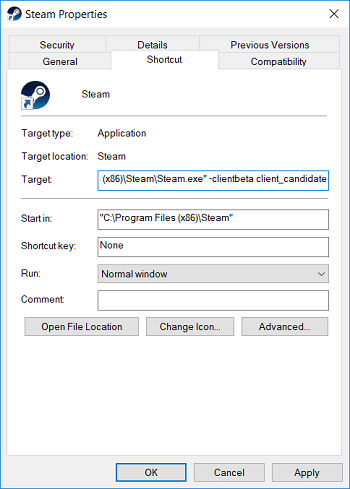
5. Kliknij Zastosuj, a następnie OK.
6. Uruchom skrót, a błąd nie udało się załadować steamui.dll zostanie naprawiony.
1. Najpierw uruchom ponownie komputer w trybie awaryjnym, korzystając z jednej z wymienionych tutaj metod.
2. Przejdź do katalogu Steam, który powinien być:
C:\Pliki programów (x86)\Steam\

3. Usuń wszystkie obecne pliki i foldery z wyjątkiem AppData i Steam.exe.
4. Kliknij dwukrotnie plik steam.exe, który powinien automatycznie zainstalować najnowszą aktualizację.
5. Jeśli to nie zadziałało, zainstaluj ponownie Steam w trybie awaryjnym, korzystając z metody 7.
1. Przejdź do swojego katalogu Steam, który powinien być:
C:\Pliki programów (x86)\Steam\
2. Znajdź pliki libswscale-3.dll i SteamUI.dll.
3. Usuń oba za pomocą klawiszy Shift + Delete.
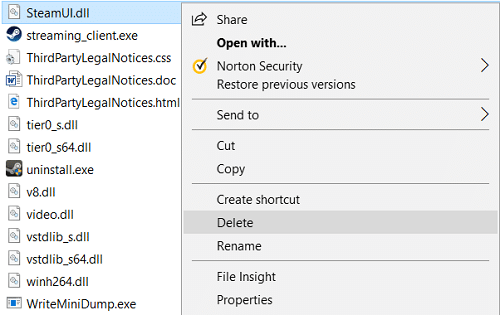
4. Uruchom ponownie komputer i sprawdź, czy możesz naprawić błąd Steam Nie udało się załadować Steamui.
1. Przejdź do katalogu Steam i znajdź folder Packages.
2. Kliknij dwukrotnie Pakiety i wewnątrz folderu znajdź nazwę pliku Beta.
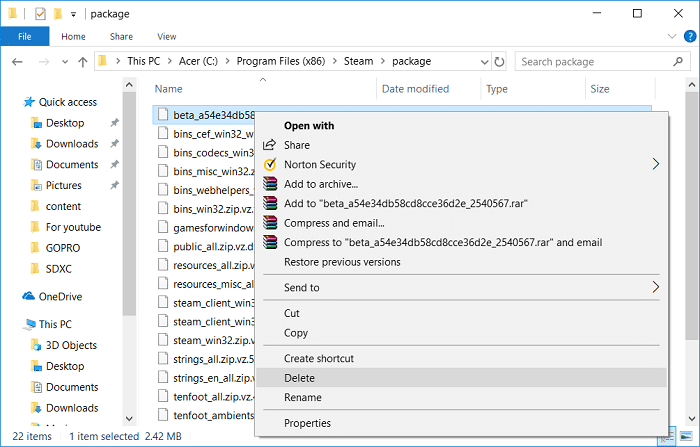
3. Usuń te pliki i uruchom ponownie komputer.
4. Ponownie uruchom Steam, a automatycznie pobierze niezbędne pliki.
1. Przejdź do katalogu Steam:
C:\Pliki programów (x86)\Steam\Steamapps
2. Wszystkie gry lub aplikacje do pobrania znajdziesz w folderze Steamapps.
3. Upewnij się, że wykonałeś kopię zapasową tego folderu, tak jak będzie to później potrzebne.
4. Naciśnij Klawisz Windows + R, a następnie wpisz appwiz.cpl i naciśnij Enter.

5. Znajdź Steam na liście, a następnie kliknij prawym przyciskiem myszy i wybierz Odinstaluj.

6. Kliknij Odinstaluj, a następnie pobierz najnowszą wersję Steam z jej strony internetowej.
7. Uruchom Steam ponownie i sprawdź, czy jesteś w stanie naprawić Błąd Steam Nie udało się załadować Steamui.
8. Przenieś folder Steamapps, którego kopię zapasową utworzyłeś, do katalogu Steam.
Zalecana:
To wszystko, udało Ci się naprawić błąd Steam Nie udało się załadować Steamui, ale jeśli nadal masz jakieś pytania dotyczące tego postu, możesz je zadać w sekcji komentarzy.
W tym artykule pokażemy Ci, jak odzyskać dostęp do dysku twardego w przypadku awarii. Sprawdźmy!
Na pierwszy rzut oka AirPodsy wyglądają jak każde inne prawdziwie bezprzewodowe słuchawki douszne. Ale wszystko się zmieniło, gdy odkryto kilka mało znanych funkcji.
Firma Apple wprowadziła system iOS 26 — dużą aktualizację z zupełnie nową obudową ze szkła matowego, inteligentniejszym interfejsem i udoskonaleniami znanych aplikacji.
Studenci potrzebują konkretnego typu laptopa do nauki. Powinien być nie tylko wystarczająco wydajny, aby dobrze sprawdzać się na wybranym kierunku, ale także kompaktowy i lekki, aby można go było nosić przy sobie przez cały dzień.
Dodanie drukarki do systemu Windows 10 jest proste, choć proces ten w przypadku urządzeń przewodowych będzie się różnić od procesu w przypadku urządzeń bezprzewodowych.
Jak wiadomo, pamięć RAM to bardzo ważny element sprzętowy komputera, który przetwarza dane i jest czynnikiem decydującym o szybkości laptopa lub komputera stacjonarnego. W poniższym artykule WebTech360 przedstawi Ci kilka sposobów sprawdzania błędów pamięci RAM za pomocą oprogramowania w systemie Windows.
Telewizory Smart TV naprawdę podbiły świat. Dzięki tak wielu świetnym funkcjom i możliwościom połączenia z Internetem technologia zmieniła sposób, w jaki oglądamy telewizję.
Lodówki to powszechnie stosowane urządzenia gospodarstwa domowego. Lodówki zazwyczaj mają dwie komory: komora chłodna jest pojemna i posiada światło, które włącza się automatycznie po każdym otwarciu lodówki, natomiast komora zamrażarki jest wąska i nie posiada światła.
Na działanie sieci Wi-Fi wpływa wiele czynników poza routerami, przepustowością i zakłóceniami. Istnieje jednak kilka sprytnych sposobów na usprawnienie działania sieci.
Jeśli chcesz powrócić do stabilnej wersji iOS 16 na swoim telefonie, poniżej znajdziesz podstawowy przewodnik, jak odinstalować iOS 17 i obniżyć wersję iOS 17 do 16.
Jogurt jest wspaniałym produktem spożywczym. Czy warto jeść jogurt codziennie? Jak zmieni się Twoje ciało, gdy będziesz jeść jogurt codziennie? Przekonajmy się razem!
W tym artykule omówiono najbardziej odżywcze rodzaje ryżu i dowiesz się, jak zmaksymalizować korzyści zdrowotne, jakie daje wybrany przez Ciebie rodzaj ryżu.
Ustalenie harmonogramu snu i rutyny związanej z kładzeniem się spać, zmiana budzika i dostosowanie diety to niektóre z działań, które mogą pomóc Ci lepiej spać i budzić się rano o odpowiedniej porze.
Proszę o wynajem! Landlord Sim to mobilna gra symulacyjna dostępna na systemy iOS i Android. Wcielisz się w rolę właściciela kompleksu apartamentowego i wynajmiesz mieszkania, a Twoim celem jest odnowienie wnętrz apartamentów i przygotowanie ich na przyjęcie najemców.
Zdobądź kod do gry Bathroom Tower Defense Roblox i wymień go na atrakcyjne nagrody. Pomogą ci ulepszyć lub odblokować wieże zadające większe obrażenia.













